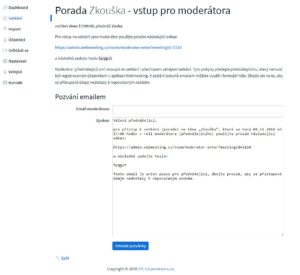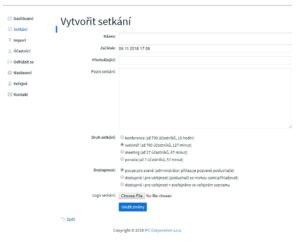Vytvoření setkání
- Klikněte v levém menu na Setkání – Vytvořit nové setkání
- Vyplňte název, začátek a přednášejícího – povinné údaje. Můžete vložit i logo setkání.
- U setkání si můžete vybrat z několika druhů setkání:
- webinář (až 151 účastníků, 217 minut) – prezentace, video, poznámky, chat, záznam, anketa, možnost dotazů na přednášejícího
- meeting (až 31 účastníků, 217 minut) – prezentace, video, poznámky, chat, záznam, sdílení obrazovky, hlasová komunikace, kreslení do prezentace
- porada (až 7 účastníků, 91 minut) – rychlé spojení, video, poznámky, sdílení obrazovky, hlasová komunikace, hromadná komunikace, kreslení do prezentace
- konference (až 300 účastníku, 600 minut)
- stálá porada (až 7 účastníků kontinuálně na 1 rok)
- stálý meeting (až 31 účastníků kontinuálně na 1 rok)
- místnost pro účastníka networkingu (až 7 účastníků na celý týden)
- networkingové setkání (až 51 účastníků, 247 minut)
- velký meeting (až 101 účastníků, 217 minut)
- velký stálý meeting (až 101 účastníků kontinuálně na 1 rok)
- Dostupnost pro účastníky:
- pouze pro zvané (administrátor přiřazuje pozvané posluchače)
- dostupné i pro veřejnost (posluchači se mohou sami přihlašovat)
- dostupné i pro veřejnost + zveřejněno ve veřejném seznamu
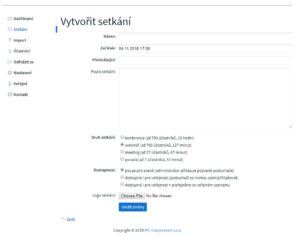
Dále postupujte podle vybrané možnosti.
Setkání pouze pro zvané (přednášející přiřazuje posluchače)
- Vyplňte potřebné údaje, zaklikněte druh setkání a dostupnost pouze pro zvané. Klikněte na Uložit změny.
- V levém menu klikněte na Účastníci. Zobrazí se Vám Seznam účastníků.
- Pro přidání nového účastníka klikněte na Vytvořit nového účastníka.
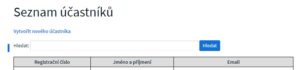
- Vyplňte údaje o účastníkovi a klikněte na Uložit změny.
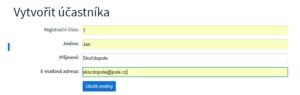
- Na stránce se Vám objeví tabulka s účastníky. Jednotlivým účastníkům můžete nastavit, zda jim povolíte jen online, jen záznam nebo vše.
- Klikněte na Rozeslat pozvánky.
- Vyberte příjemce a napište zprávu pro účastníky. Klikněte na Odeslat pozvánky.
- Účastníkům přijde email s odkazem. Místnost se pro účastníky otevře až v zadaný čas.
- Pro setkání můžete zvolit i moderátora. V sekci Setkání klikněte na Vstup pro moderátora. Zadejte email moderátora a zprávu. Klikněte na Odeslat pozvánky. Moderátor smí vstoupit do setkání i před časem zahájení. Moderátor musí znát heslo, aby se do virtuální místnosti mohl přihlásit.
Setkání dostupné i pro veřejnost (posluchači se mohou sami přihlašovat)
- Vyplňte potřebné údaje, zaklikněte druh setkání a dostupné i pro veřejnost. Můžete nastavit kapacitu. Pokud příslušnou kolonku necháte prázdnou, kapacita bude bez omezení. Cenu pro veřejnost můžete dát zdarma nebo placenou (správa plateb je v režii pořadatele). Klikněte na Uložit změny.
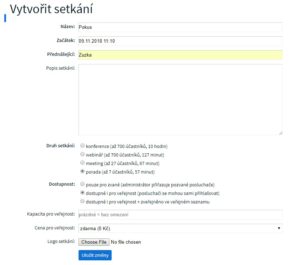
- V levém menu klikněte na Účastníci. Zobrazí se Vám Seznam účastníků.
- Pro přidání nového účastníka klikněte na Vytvořit nového účastníka.
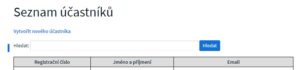
- Vyplňte údaje o účastníkovi a klikněte na Uložit změny.
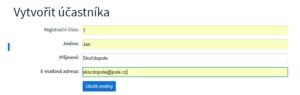
- Na stránce se Vám objeví tabulka s účastníky. Jednotlivým účastníkům můžete nastavit, zda jim povolíte jen on-line, jen záznam nebo vše.
- Při kliknutí na příslušné setkání se Vám obrazí informace k setkání. Klikněte na Další nastavení.
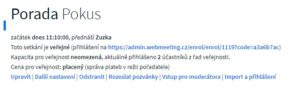
- Vyplňte příslušná nastavení. Texty připomenutí lze měnit. Klikněte na Uložit změny.
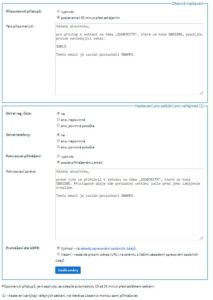
- Účastníkům můžete Rozeslat pozvánky nebo sdílet webový odkaz.
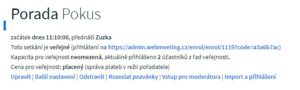
- Po kliknutí na odkaz se účastníkům zobrazí zpráva o přihlášení.
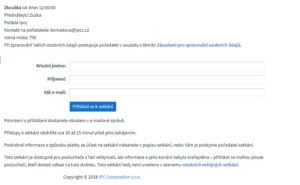
- Po přihlášení k setkání se účastníkovi na obrazovce objeví, že byl úspěšně přihlášen. Účastníkovi přijde potvrzení přihlášení (pokud bylo nastaveno) a informace o vstupu na on-line setkání na email.
- Pro setkání můžete zvolit i moderátora. V sekci Setkání klikněte na Vstup pro moderátora. Zadejte email moderátora a zprávu. Klikněte na Odeslat pozvánky. Moderátor smí vstoupit do setkání i před časem zahájení. Moderátor musí znát heslo, aby se do virtuální místnosti mohl přihlásit.
Setkání dostupné i pro veřejnost + zveřejněno ve veřejném seznamu
- Vyplňte potřebné údaje, zaklikněte druh setkání a dostupné i pro veřejnost + zveřejněno ve veřejném seznamu. Můžete nastavit kapacitu. Pokud příslušnou kolonku necháte prázdnou, kapacita bude bez omezení. Cenu pro veřejnost můžete dát zdarma nebo placenou (správa plateb je v režii pořadatele). Klikněte na Uložit změny.
- V levém menu klikněte na Účastníci. Zobrazí se Vám Seznam účastníků.
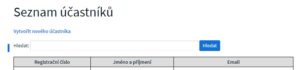
- Pro přidání nového účastníka klikněte na Vytvořit nového účastníka.
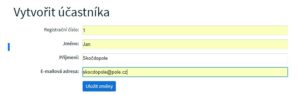
- Vyplňte údaje o účastníkovi a klikněte na Uložit změny.
- Na stránce se Vám objeví tabulka s účastníky. Jednotlivým účastníkům můžete nastavit, zda jim povolíte jen on-line, jen záznam nebo vše.
- Účastníkům můžete rozeslat pozvánky nebo sdílet webový odkaz.
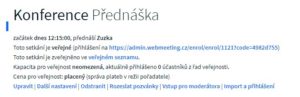
- Setkání se objeví v seznamu pro veřejnost.

- Po kliknutí na Přihlásit se se účastníkům zobrazí stránka s přihlášením.
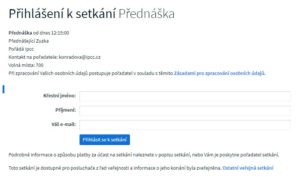
- Po přihlášení k setkání se účastníkovi na obrazovce objeví, že byl úspěšně přihlášen. Účastníkovi přijde potvrzení přihlášení (pokud bylo nastaveno) a informace o vstupu na on-line setkání na email.
- Pro setkání můžete zvolit i moderátora. V sekci Setkání klikněte na Vstup pro moderátora. Zadejte email moderátora a zprávu. Klikněte na Odeslat pozvánky. Moderátor smí vstoupit do setkání i před časem zahájení. Moderátor musí znát heslo, aby se do virtuální místnosti mohl přihlásit.